Содержание
Панель управления де-факто была домом для всех настроек и опций до Windows 8. После этого Microsoft представила приложение «Настройки», однако панель управления продолжает оставаться частью последних версий Windows, таких как 10 и 11. Теперь пользователи Windows в замешательстве. Некоторые параметры были перенесены из панели управления в настройки, а некоторые доступны в обоих случаях. Итак, какую из панелей управления и настроек следует использовать и почему? Чем отличаются Панель управления и Настройки?
Чем они отличаются
Идея состоит в том, чтобы в долгосрочной перспективе отказаться от использования панели управления и полностью заменить ее настройками. Это широкая точка зрения, и Microsoft медленно работает в этом направлении. Однако, как и для всех продуктов, существует медленный переходный период, когда пользователям предоставляется возможность ознакомиться с новым приложением «Настройки». Вы можете назвать это мягким переходом или мягкой адаптацией.
Microsoft также получает достаточно времени для тестирования функций, удаления ненужных, добавления новых и сбора отзывов. Поэтому имеет смысл поставить медленно отодвиньте панель управления в сторону в пользу настроек, а не за одно обновление.
Панель управления и настройки
Вот чем классическая панель управления, на которой вы выросли, отличается от нового блестящего приложения «Настройки».
Пользовательский интерфейс
Панель управления является частью Windows, начиная с версии 1, выпущенной много лет назад. Пользовательский интерфейс с тех пор не сильно изменился и выглядит устаревшим, скучным и сложным в навигации.
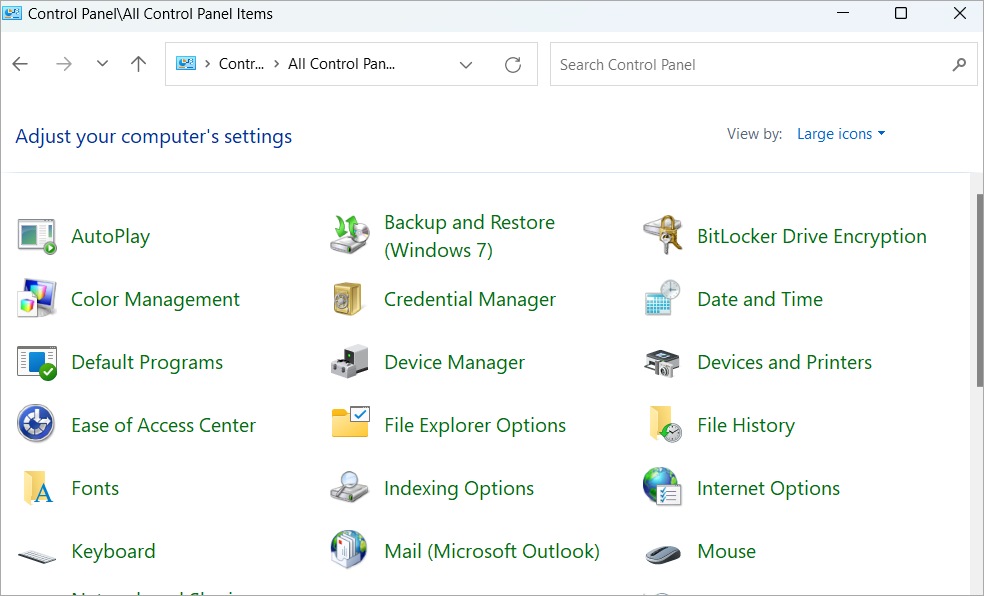
Приложение «Настройки» было выпущено вместе с Windows 8 и разработано с учетом требований сенсорных мониторов. Он одинаково хорошо работает с устройствами ввода, такими как мышь и клавиатура. Пользовательский интерфейс современный, гибкий и функциональный, что упрощает использование и поиск того, что вы ищете.
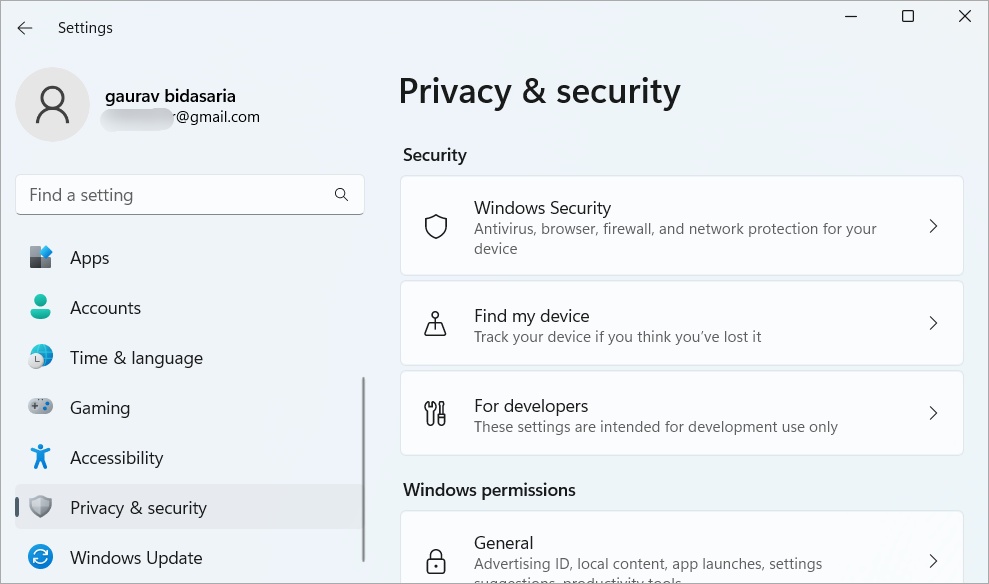
Вы заметите, что в настройках есть двухпанельное окно, что устраняет необходимость переходить вперед и назад при навигации по меню. Также экономит время.
Основные отличия
Настройки персонализации, такие как темы , обои, профили учетной записи и сетевые профили, такие как Wi-Fi, Bluetooth и т. д., были перенесены в приложение «Настройки». Однако некоторые дополнительные параметры, такие как конфиденциальность и безопасность, а также обновления Windows, также являются частью приложения «Настройки».
Короче говоря, это опции и настройки, которые вы будете использовать регулярно.
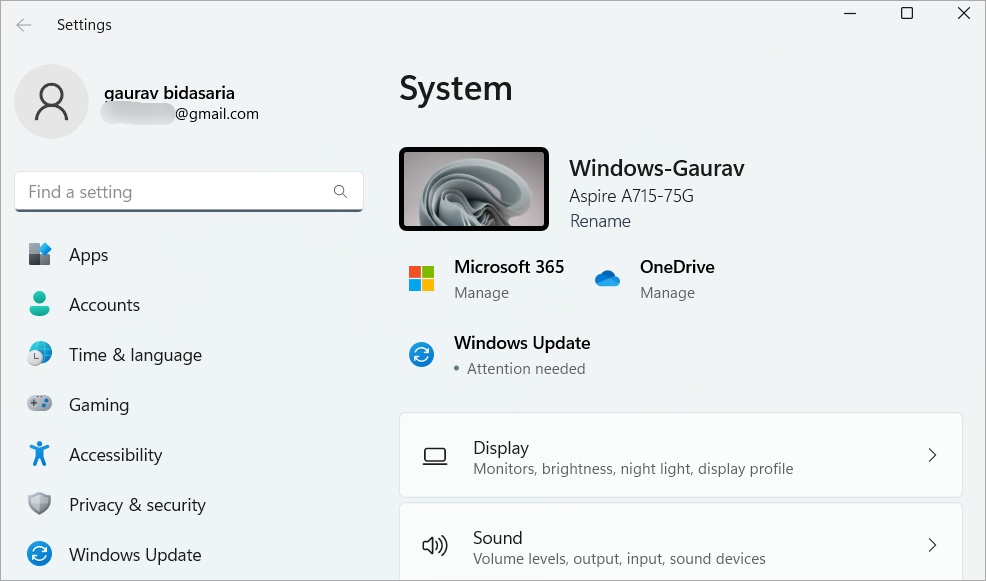
Панель управления, с другой стороны, содержит более расширенные настройки, необходимые для выполнения сложных действий. Некоторые из них включают шифрование BitLocker, управление пространством для хранения и параметрами восстановления, историю и индексирование файлов, настройки оборудования и звука.
Это настройки, которые вам не придется использовать или взаимодействовать с ними ежедневно.
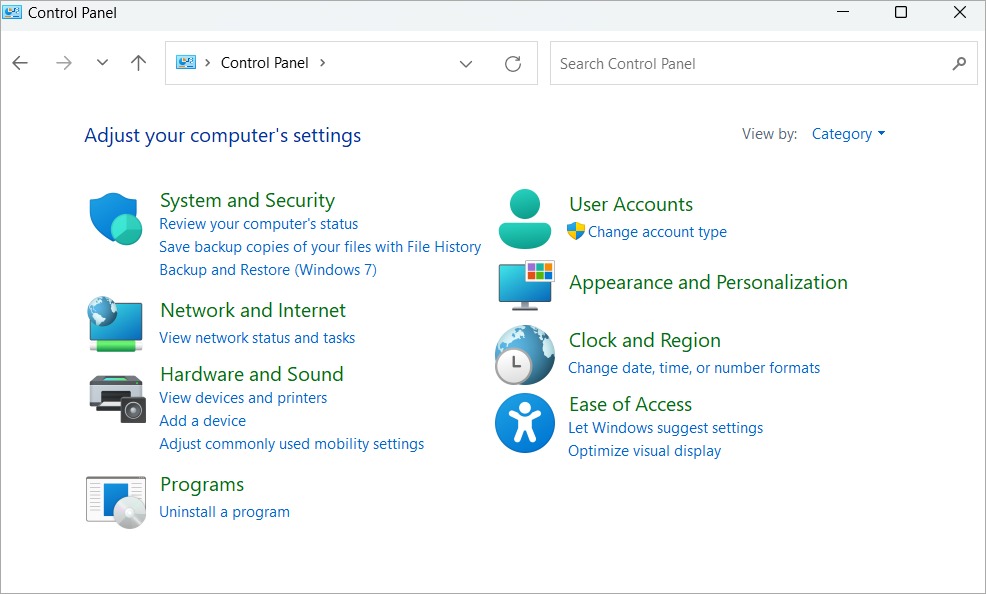
Перекрытия и общие черты
Однако здесь начинается путаница. Во-первых, существует множество опций и настроек, которые были перенесены из Панели управления в Настройки. И во-вторых, многие настройки доступны как на панели управления, так и в настройках, еще больше сбивая пользователей с толку. Опять же, какой из них использовать и почему?
Вот несколько примеров настроек, доступных как на панели управления, так и в настройках.
- удалить приложения
- изменить настройки даты и времени
- автовоспроизведение
- несколько Настройки сети
- некоторые параметры персонализации, например шрифты.
Однако иногда, когда вы пытаетесь открыть параметр или настройку на панели управления, Windows вместо этого открывает их в приложении «Настройки». Поэтому, если вы хотите внести изменения в свою учетную запись пользователя на панели управления в разделе Учетные записи пользователей >Учетные записи пользователей >Внести изменения в мою учетную запись, вы будете перенаправлены в Настройки >Учетные записи >Информация. >вместо этого.

Аналогично, если вы попытаетесь внести изменения в Панель задач и раздел навигации панели управления, Windows откроет окно «Персонализация» в приложении «Настройки». Это может сбить вас с толку и заставить задуматься, где находится конкретная опция и следует ли вам использовать панель управления или приложение «Настройки» в качестве ежедневного драйвера.
Настройки или панель управления: какой использовать
Это подводит нас к последнему вопросу. Какой из них следует использовать и почему? Ответ очевиден.
Вам следует использовать «Настройки», потому что рано или поздно Панель управления устареет и исчезнет навсегда. Все больше и больше функций из Панели управления переходят в приложение «Настройки». Нет смысла продолжать цепляться за прошлое.
Панель управления и настройки
За настройками будущее, и хотя неясно, когда Microsoft отключит панель управления в Windows, тем не менее, это произойдет. Это вопрос когда, а не если. В любом случае вам не обязательно использовать панель управления в повседневной работе с ОС. У настроек улучшенный пользовательский интерфейс и полезные функции, которые вам действительно нужны, и они никуда не денутся.
